Hoe Microsoft Edge te veranderen in Google zoeken in plaats van Bing
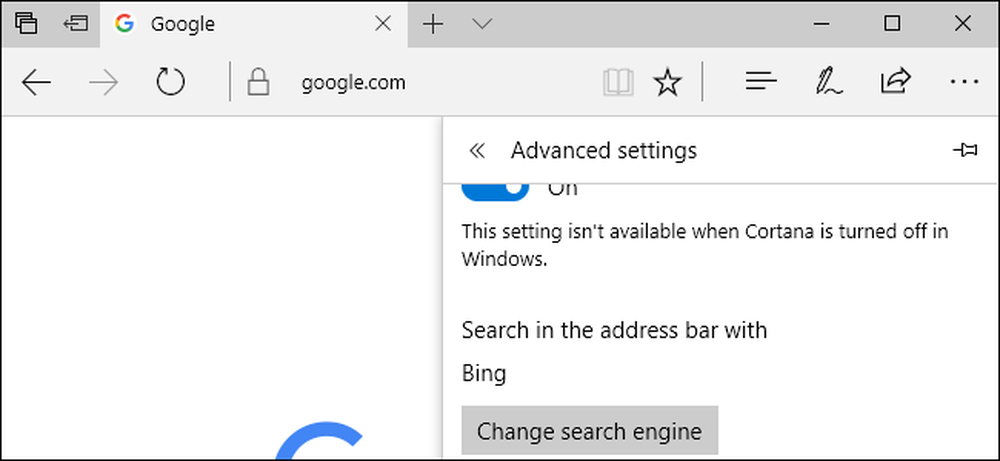
De nieuwe Edge-browser van Microsoft gebruikt Bing als standaardzoekmachine, maar als je liever iets anders wilt, kun je dat veranderen. Edge kan elke zoekmachine gebruiken die OpenSearch als standaard ondersteunt.
Microsoft Edge gebruikt niet langer het oude "zoekprovider" insteeksysteem dat door Internet Explorer werd gebruikt, dus u hoeft zich geen zorgen te maken over het installeren ervan. In plaats daarvan heeft Edge een eenvoudig toegankelijke optie voor het wijzigen van uw zoekmachine.
We schakelen hier over naar Google, maar u kunt ook een andere zoekmachine selecteren. Deze instructies werken bijvoorbeeld ook met DuckDuckGo.
Stap één: krijg meer zoekmachines
Microsoft Edge gebruikt niet langer zoekmachines die u moet installeren vanaf de website van Microsoft. Als u een webpagina bezoekt die de standaard "OpenSearch" gebruikt om zijn zoekmachine-informatie bloot te leggen, merkt Edge dit op en maakt een record van de zoekmachine-informatie.
Op dezelfde manier werkt Google Chrome ook: bezoek een webpagina met OpenSearch en Chrome zal deze automatisch detecteren.
Het enige wat u hoeft te doen is de website van de zoekmachine bezoeken om die zoekmachine aan Edge toe te voegen. Als u Google wilt installeren, bezoekt u de startpagina van Google. Ga voor DuckDuckGo naar de startpagina van DuckDuckGo. Zodra je dit hebt gedaan, kun je het als standaard instellen met behulp van de onderstaande instructies.
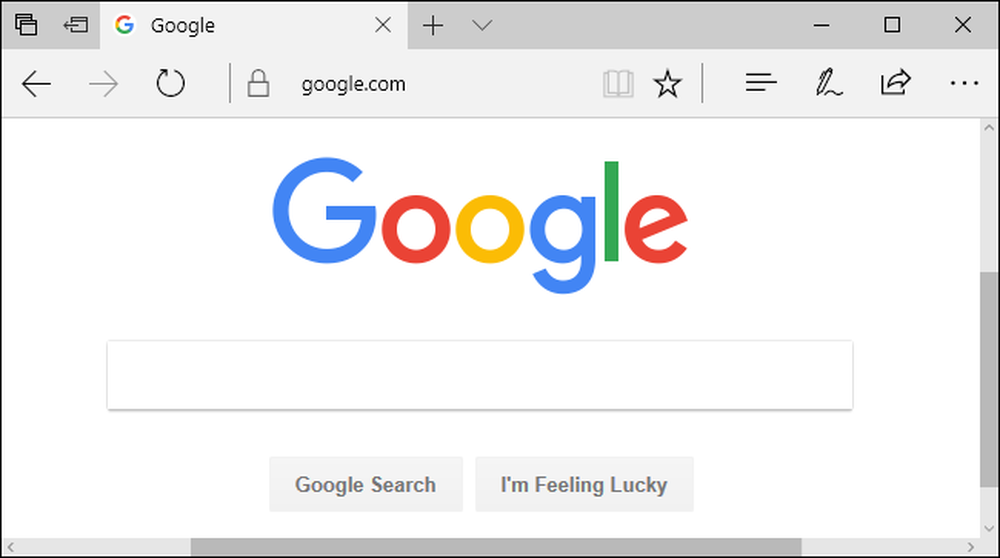
Niet elke zoekmachine ondersteunt OpenSearch tot nu toe, maar wij verwachten dat zoekmachines hier heel snel ondersteuning voor zullen toevoegen.
Stap twee: verander uw standaard zoekmachine
Als u uw zoekmachine wilt wijzigen, klikt u op de menuknop - dat is de knop met drie stippen in de rechterbovenhoek van het Microsoft Edge-venster. Selecteer "Instellingen" in het menu.
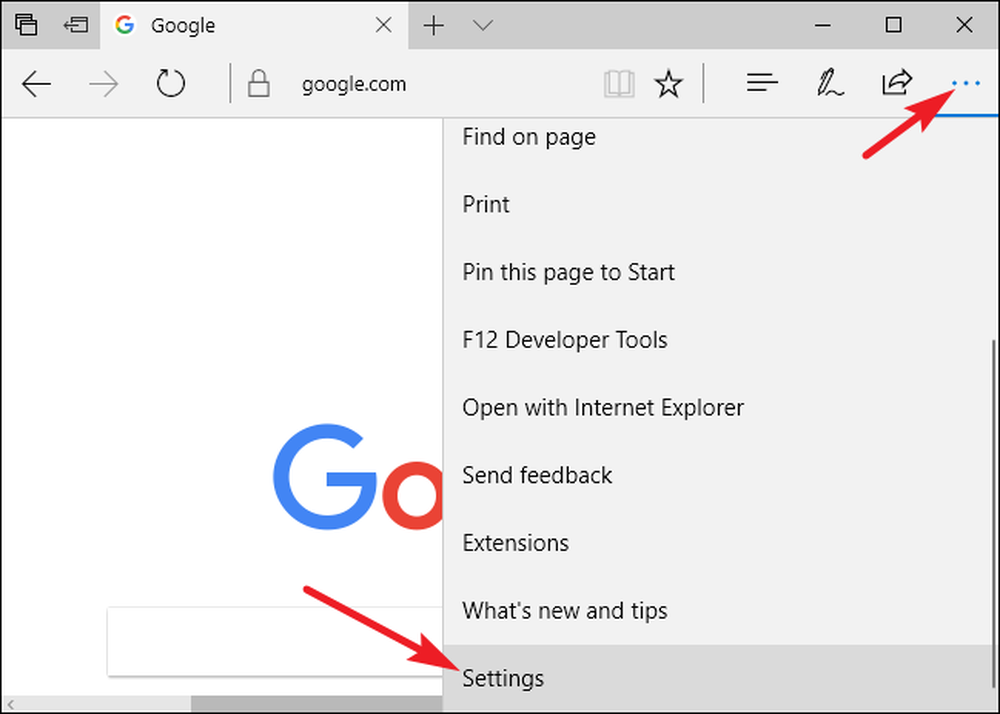
Blader naar beneden in het venster "Instellingen" en klik onderaan op de knop "Geavanceerde instellingen bekijken".
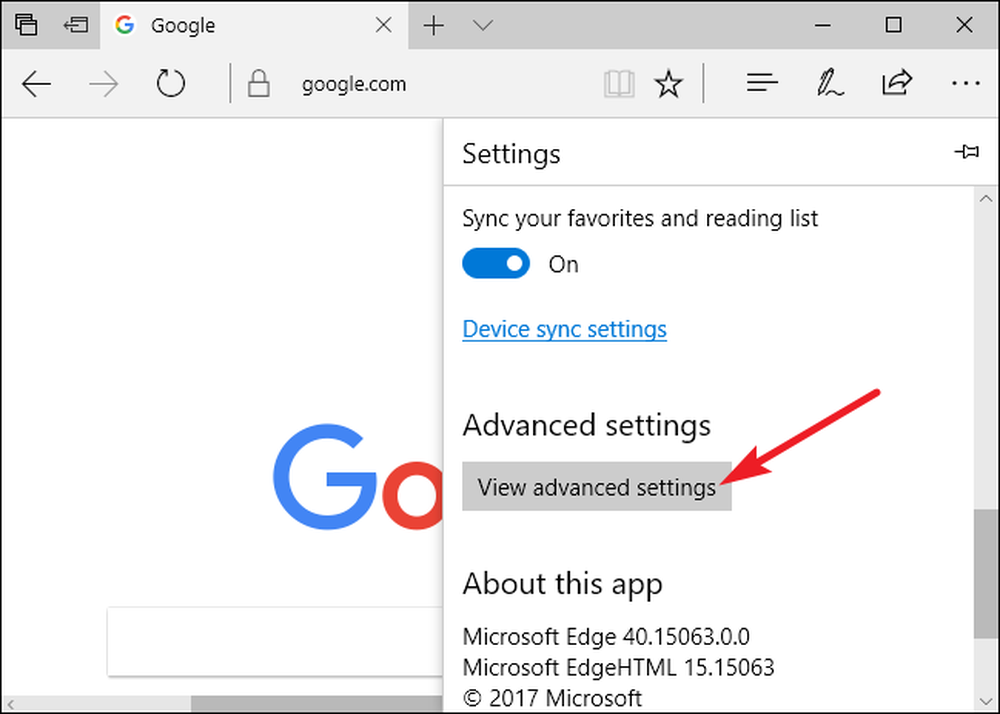
Blader omlaag in het paneel 'Geavanceerde instellingen' en u ziet de instelling 'Zoeken in de adresbalk met'. Klik op de knop "Zoekmachine wijzigen".
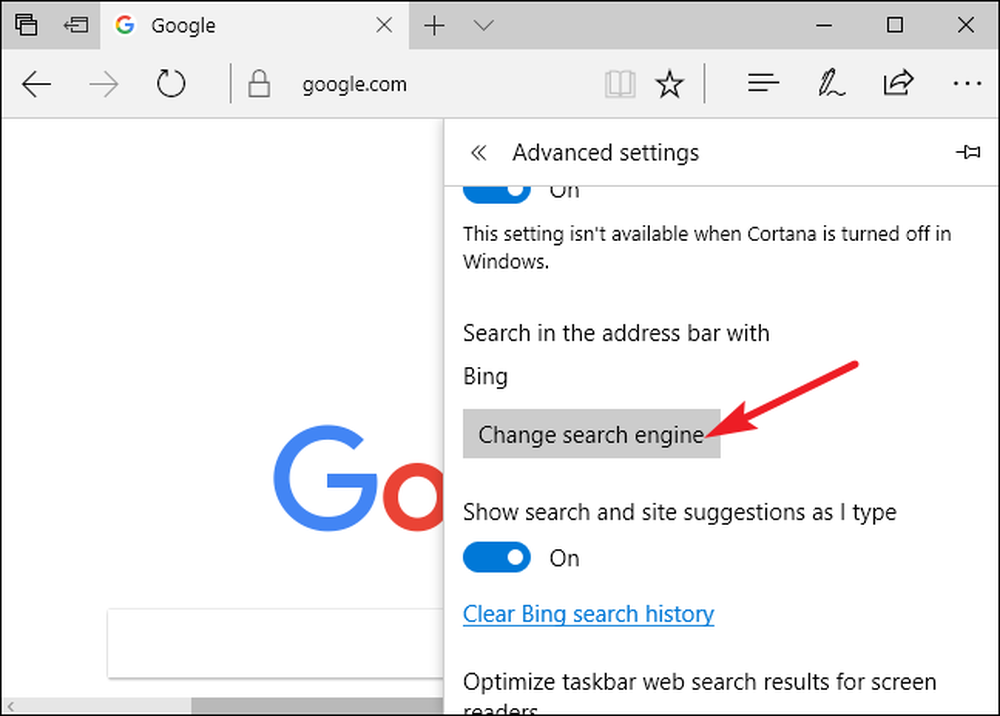
U ziet een lijst met beschikbare zoekmachines. Selecteer de zoekmachine die u wilt gebruiken en klik of tik op "Instellen als standaard".
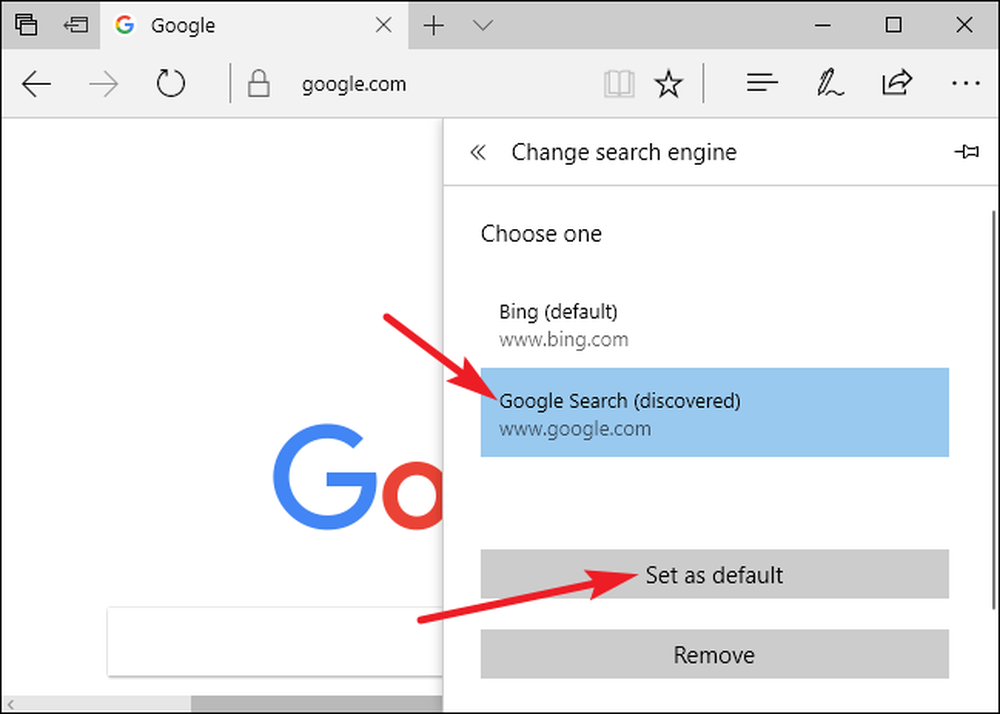
Als de zoekmachine die u wilt gebruiken hier niet wordt weergegeven, moet u eerst de startpagina van de zoekmachine hebben bezocht. Als u de startpagina hebt bezocht en deze nog steeds niet wordt weergegeven, ondersteunt die zoekmachine OpenSearch nog niet. U kunt contact opnemen met de zoekmachine en vragen om OpenSearch te ondersteunen, zodat u deze kunt gebruiken als uw standaardzoekmachine in Microsoft Edge.
Stap drie: zoeken vanaf de adresbalk of de nieuwe tabbladpagina
U kunt nu een zoekopdracht in de adresbalk van Edge typen en op Enter-it drukken en automatisch uw standaardzoekmachine doorzoeken. Edge zal zelfs suggesties doen in de vervolgkeuzelijst, ervan uitgaande dat uw zoekmachine suggesties ondersteunt en u deze ingeschakeld laat in de instellingen van Edge.
Deze wijziging heeft ook invloed op het vak 'Waarheen?' Op de nieuwe tabbladpagina, zodat u gemakkelijk uw favoriete zoekmachine kunt doorzoeken.
Als je snel wilt zoeken met sneltoetsen, druk je op Ctrl + T om een nieuw tabblad te openen of Ctrl + L om de adresbalk op de huidige pagina te focussen en begin je zoekopdracht te typen.
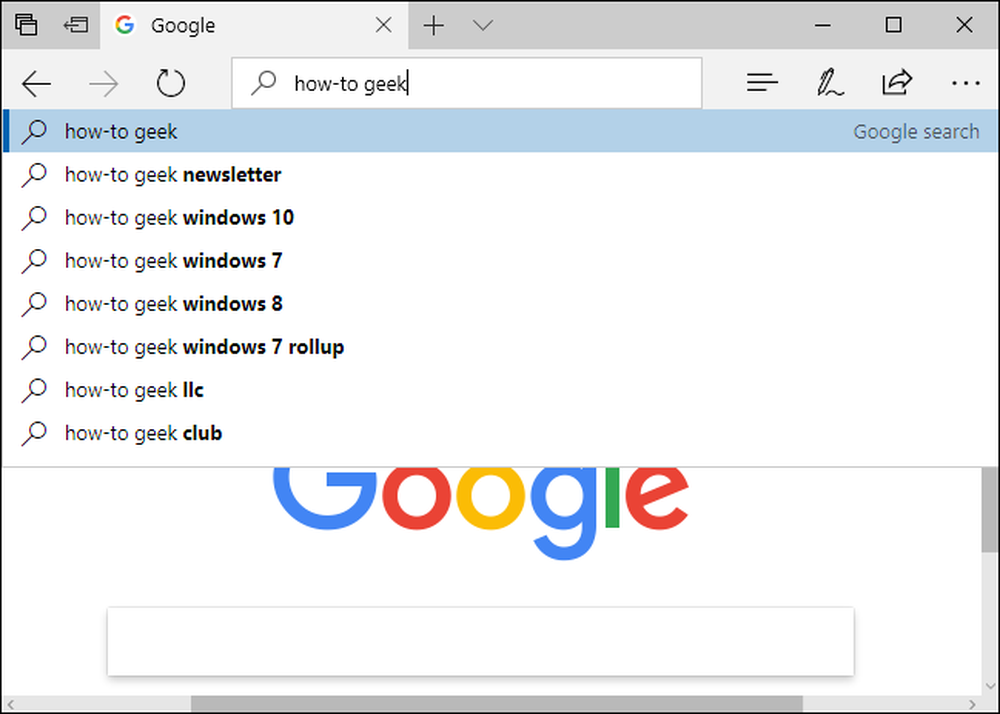
Niet verwonderlijk, deze optie heeft geen invloed op iets buiten Microsoft Edge. Wanneer u een zoekopdracht uitvoert vanuit het menu Start of via Cortana en "Zoeken op internet" selecteert, zoekt Windows op internet met Bing. Cortana is immers "mogelijk gemaakt door Bing." De bovenstaande optie is alleen van toepassing op zoekopdrachten die u vanuit Microsoft Edge begint.
Zoals gewoonlijk wijzigt dit alleen de instellingen van een enkele browser. Als u Internet Explorer gebruikt voor verouderde applicaties, moet u de zoekmachine op de ouderwetse manier wijzigen. Chrome, Firefox en andere browsers hebben hun eigen standaardzoekopties.




